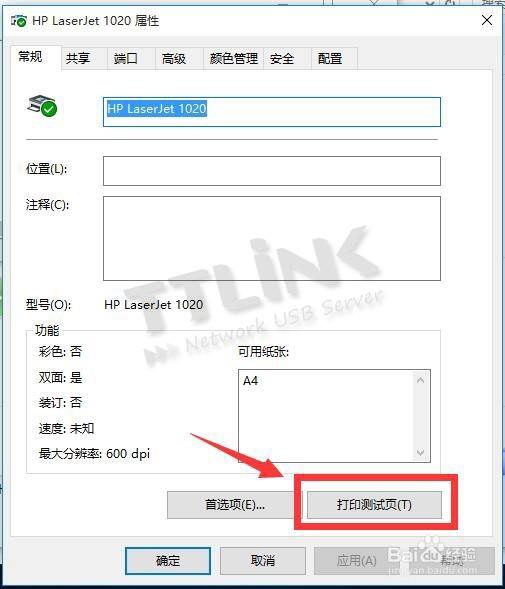TTLINK TT-168L系列打印机添加步骤Windows 10版
1、-windows 10操作系统。

2、windows 10桌面,点开始菜单> 设置
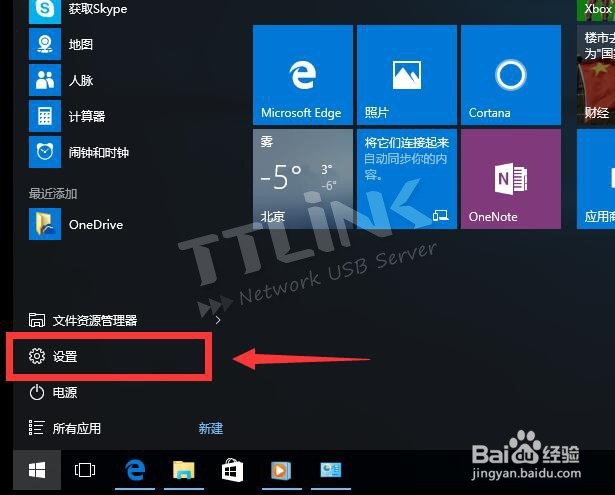
3、点击“设备”

4、打开“设备和打印机”
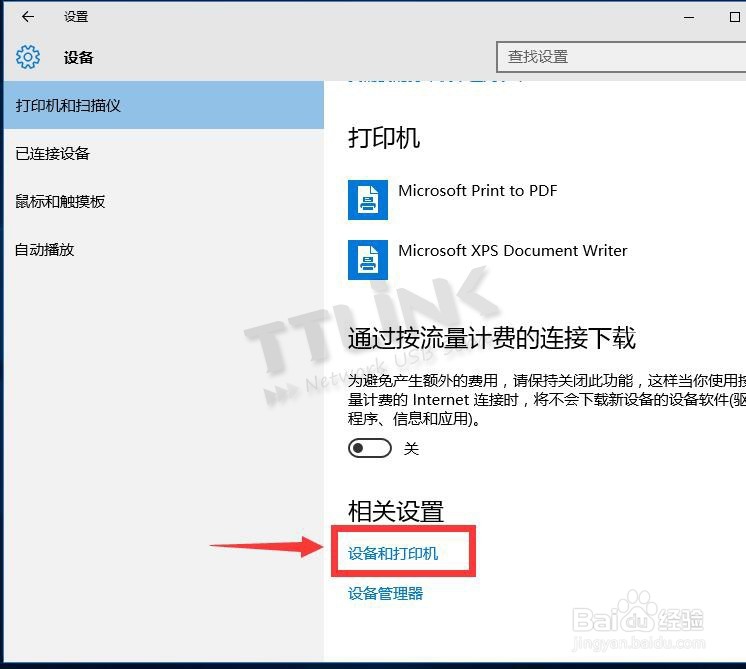
5、点击“添加打印机”

6、点击下面的“我所需的打印机未列出”
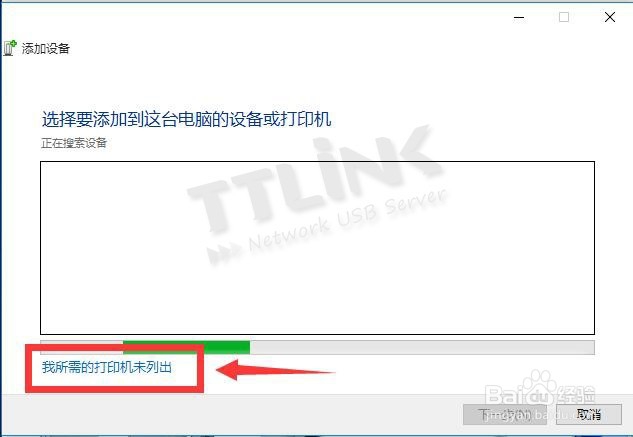
7、选择“使用TCP/IP地址或主机名添加打印机”

8、设备类型选择“TCP/IP设备”,然后输入打印服务器的IP

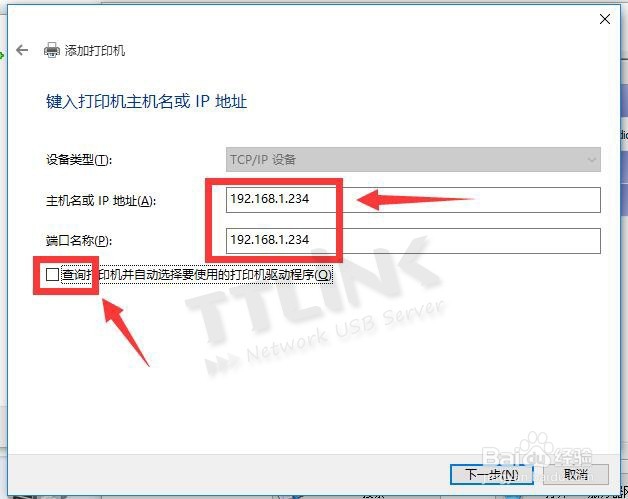
9、接下来的画面需稍等几秒钟。
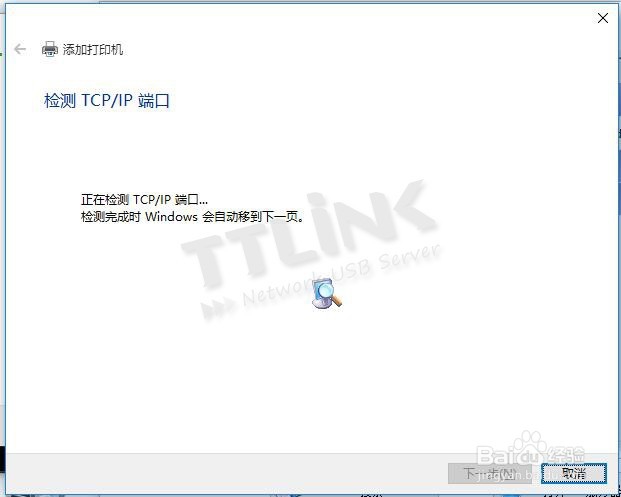
10、再点“下一步”
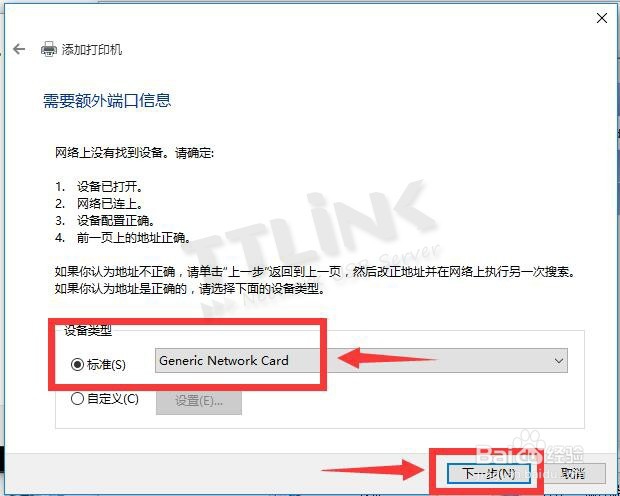
11、接下来选安装打印机的驱动,如果系统有自带打印机驱动在列表里可以找到的,选中对应型号点下一步即可。如果找不到对应的型号需要”从磁盘安装“,找到打印机的驱动位置。
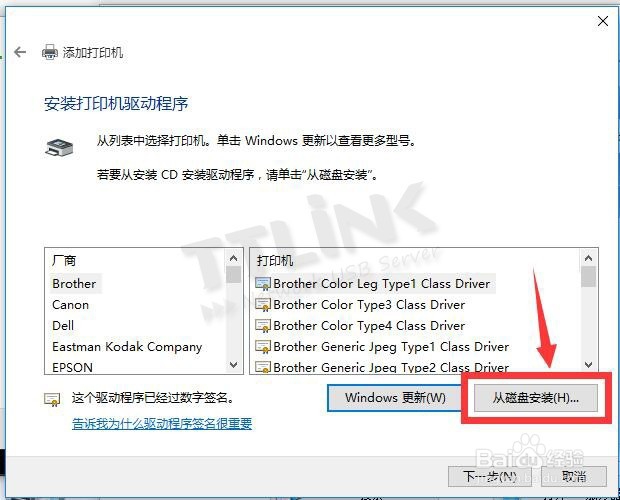
12、a,下面是找到打印机驱动的位置(注意:如果打印机的驱动是压缩包或EXE文件,请解压成文件夹的形式)
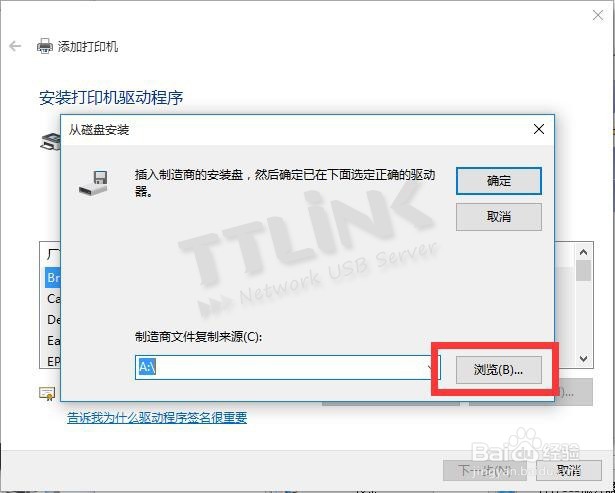
13、b,找到打印机驱动里的inf文件。

14、c,选择对应的打印机型号
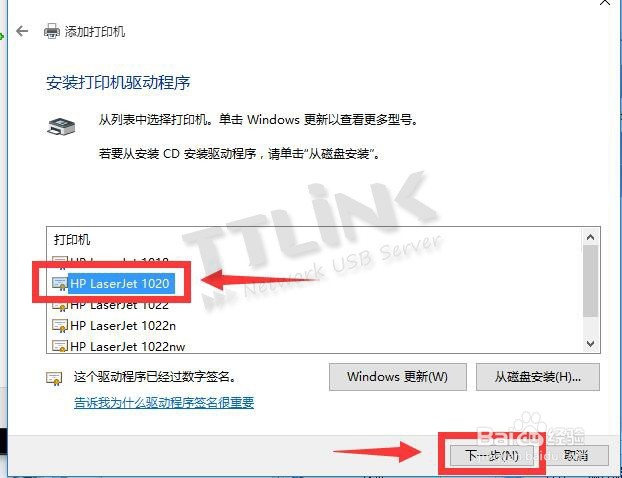
15、下一步即可。
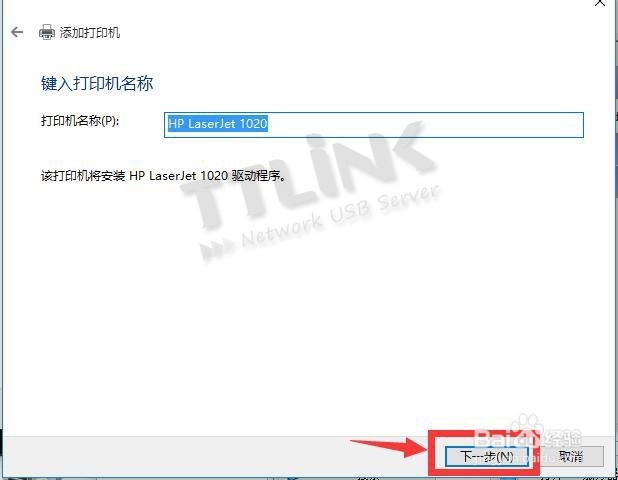
16、点击完成,下面还有最后一步。(在此不要打印测试页,完成设置后再打印)
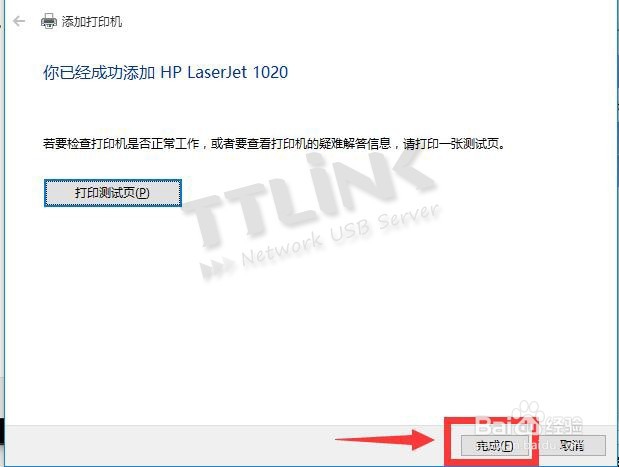
17、最后在新添加的打印机图标上点右键“打印机属性”
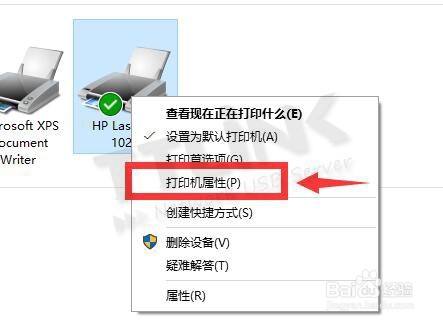
18、查看“端口”栏,去掉“启用双向支持”前面的勾,再点“应用”
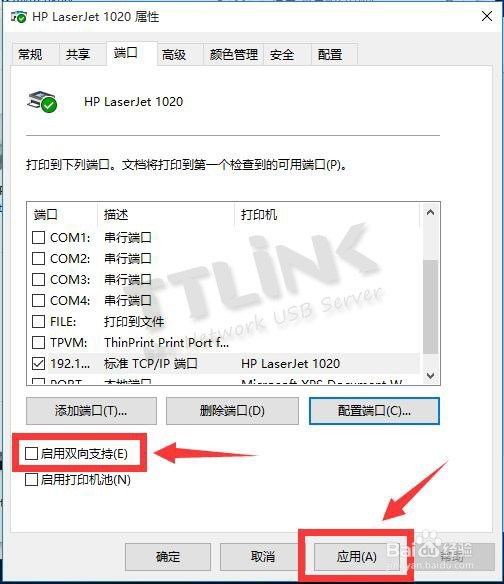
19、设置完成,可以打印测试页了。